Das Synchronisieren von Audio- und Videospuren kann eine mühsame und zeitaufwendige Aufgabe sein, insbesondere wenn Du mit verschiedenen Aufnahmen und Geräuschen arbeitest. Die neue Funktion in Premiere Pro CC 7.0 ermöglicht es dir, Clips automatisch mithilfe von Audiowellenformen zu synchronisieren. Diese Anleitung zeigt dir, wie Du diese innovative Technik effektiv einsetzen kannst, um Deine Arbeitsabläufe zu optimieren und wertvolle Zeit zu sparen.
Wichtigste Erkenntnisse
- Premiere Pro analysiert Audiowellenformen, um Clips automatisch zu synchronisieren.
- Es werden sowohl die traditionelle Methode als auch die neue Audiowellenform-Methode vorgestellt.
- Nutzer können Rausch-Audio auf einfache Weise entfernen und durch qualitativ hochwertige Aufnahmen ersetzen.
Schritt-für-Schritt-Anleitung
Zuerst lädst Du Deine Audiodatei und die Videodatei in das Projektfenster von Premiere Pro. Ein Beispiel für eine solche Datei könnte ein kürzlich aufgenommener Clip sein, der Rauschen enthält. Um dies zu demonstrieren, ziehst Du eine MP4-Videodatei und eine Wave-Datei in dein Projektfenster. Achte darauf, dass die Wave-Datei die saubere Tonaufnahme vom Tonmeister enthält.
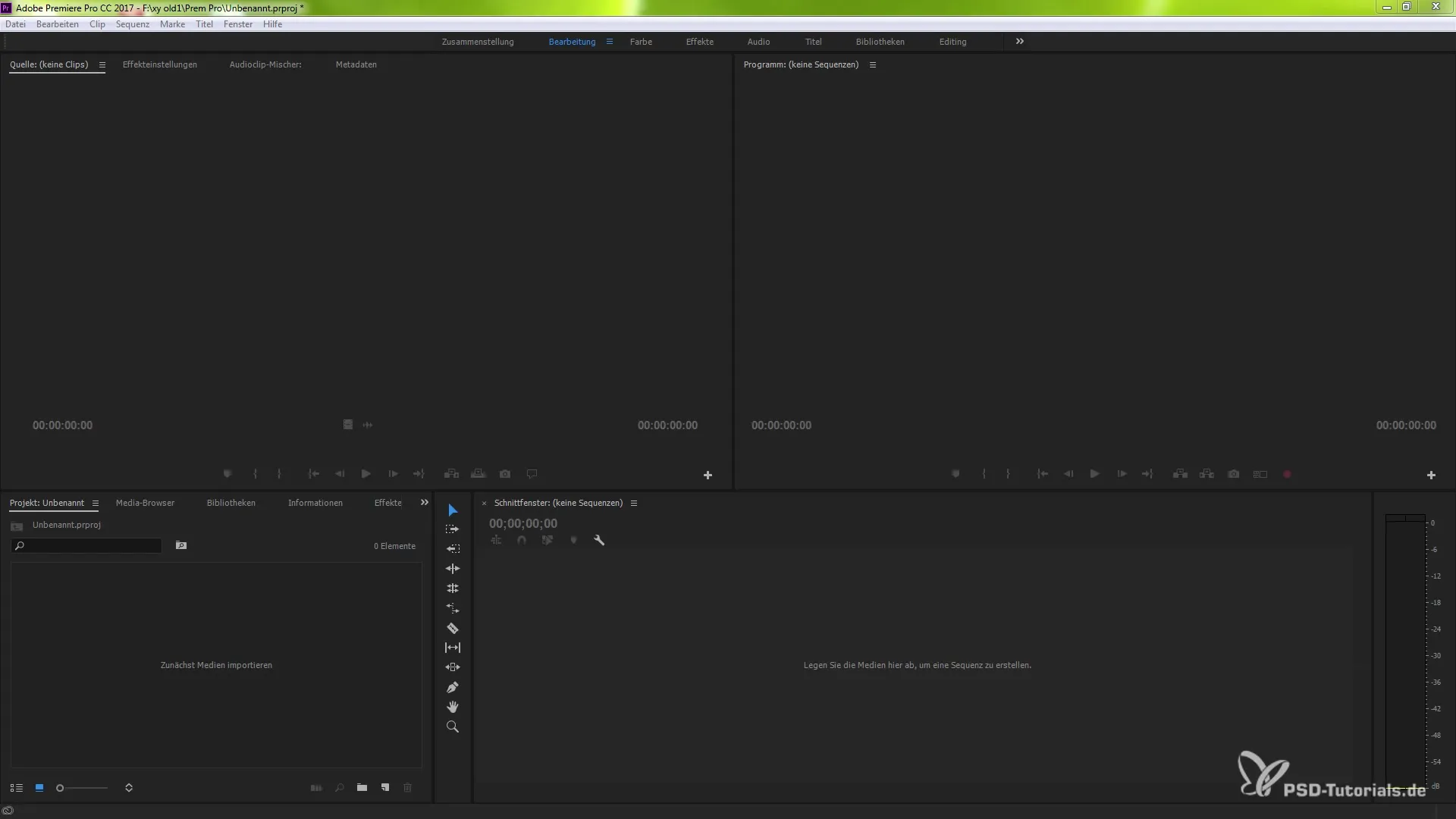
Im nächsten Schritt klickst Du doppelt auf die Wave-Datei, um sie im Quellmonitor zu öffnen. Hier kannst Du abspielen, um die Audioqualität zu überprüfen. Du wirst hören, dass die Wave-Datei Rauschen enthält, was auf die Aufnahmebedingungen zurückzuführen ist.
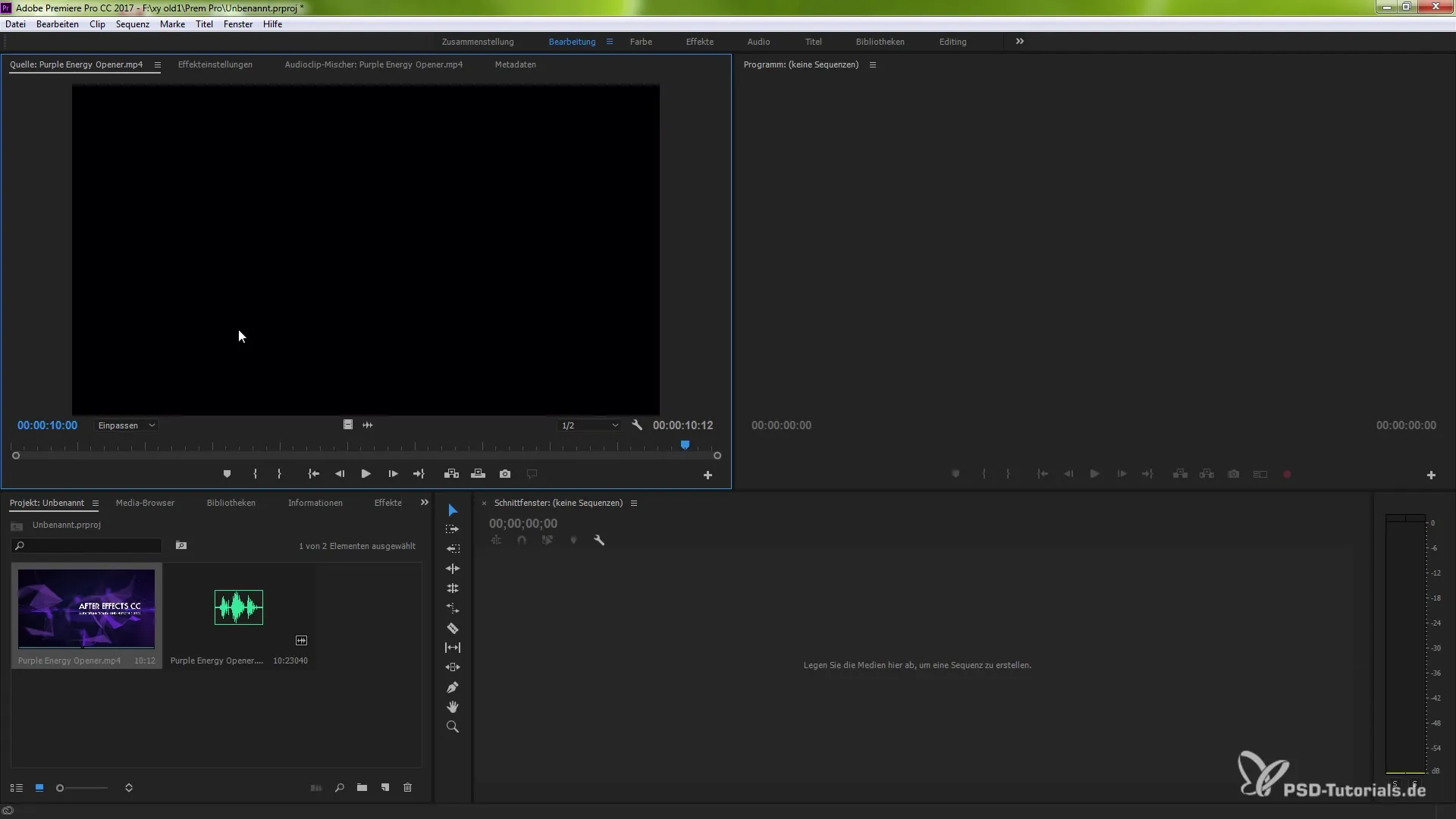
Nun ist es an der Zeit, die beiden Clips zusammenzuführen. Klicke dazu mit der rechten Maustaste auf die beiden Clips, um ein Kontextmenü zu öffnen. Hier wählst Du die Option „Clip zusammenführen“ aus.
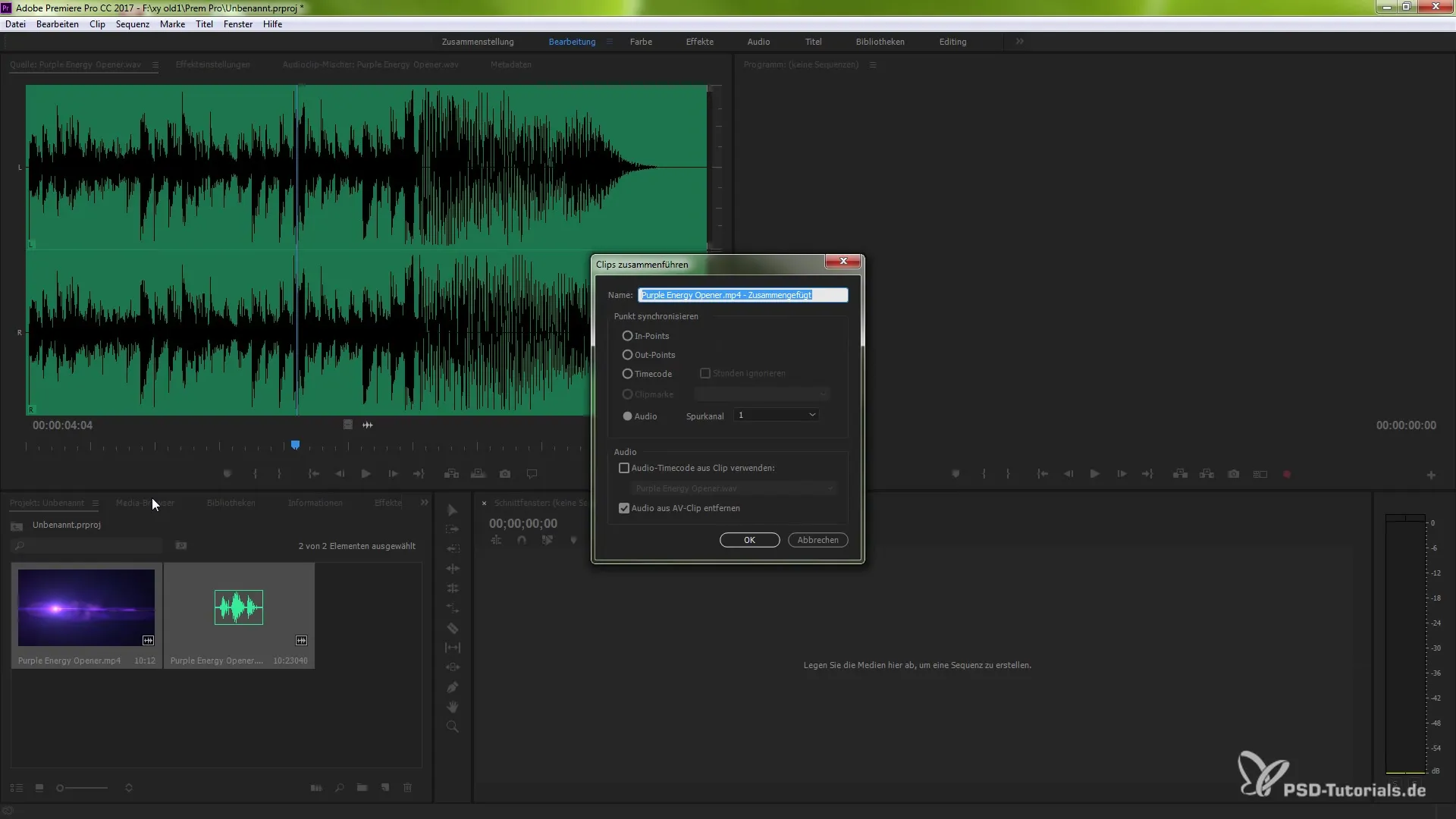
Im daraufhin erscheinenden Fenster hast Du mehrere Optionen zur Auswahl. Entscheide dich für die Audiowellenform-Methode, da sie die effizienteste und schnellste Lösung darstellt. Du hast auch die Möglichkeit, Audio aus dem Video zu entfernen, um die Qualität Deiner finalen Produktion zu verbessern.
Bestätige deine Auswahl mit „OK“. Premiere Pro analysiert nun die beiden Dateien und erstellt einen neuen Clip, der die Synchronisation durchführt. Dieser Clip wird nun zwei Monospuren haben, die aus der ursprünglichen Stereospur hervorgegangen sind.
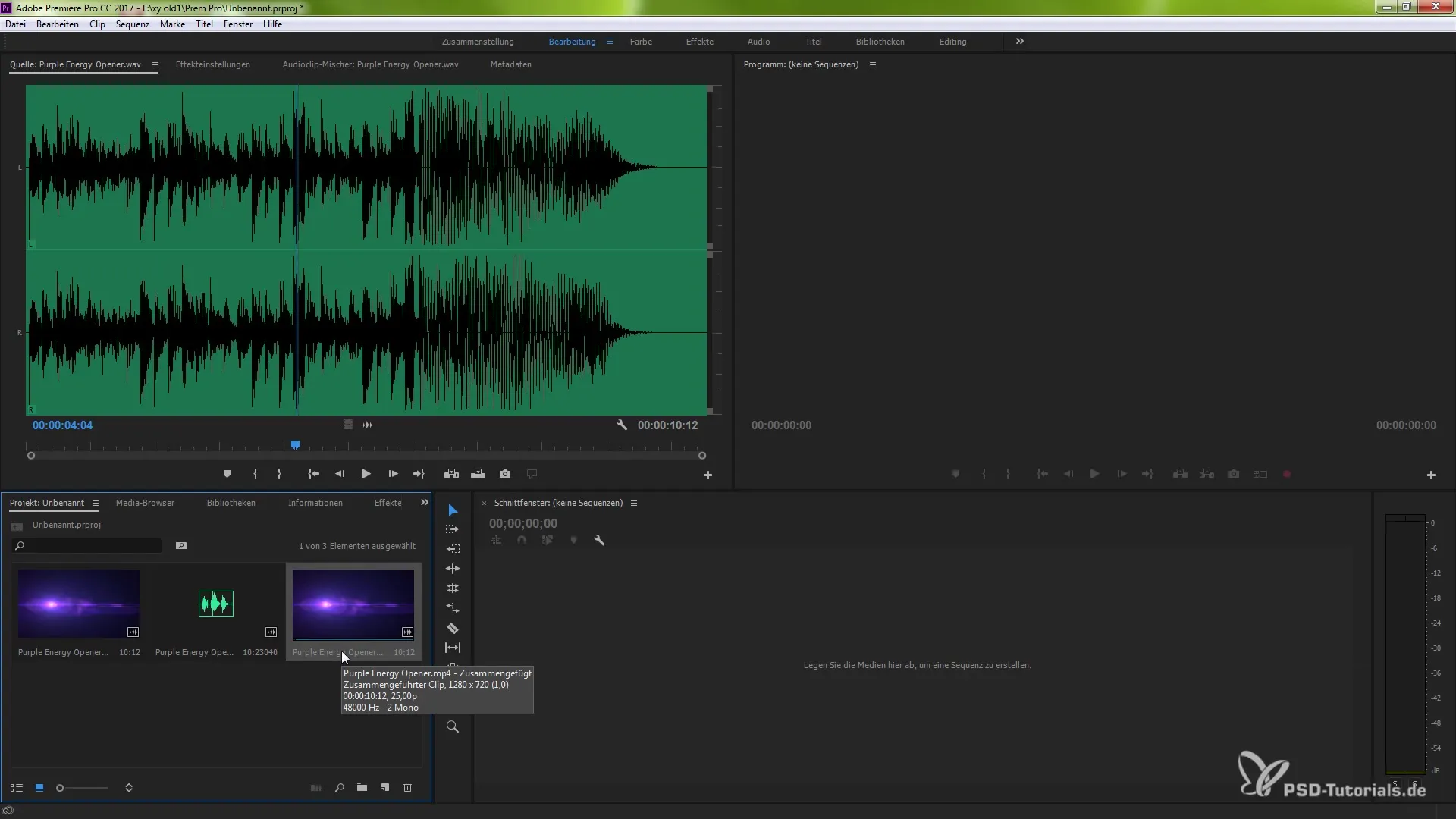
Ziehe diesen neuen Clip in die Timeline. Du kannst die Spuren vergrößern, um zu sehen, wie die Monospuren aufgeteilt sind. Diese Segmente sind jetzt miteinander verknüpft, ohne dass sie neu gerendert wurden.
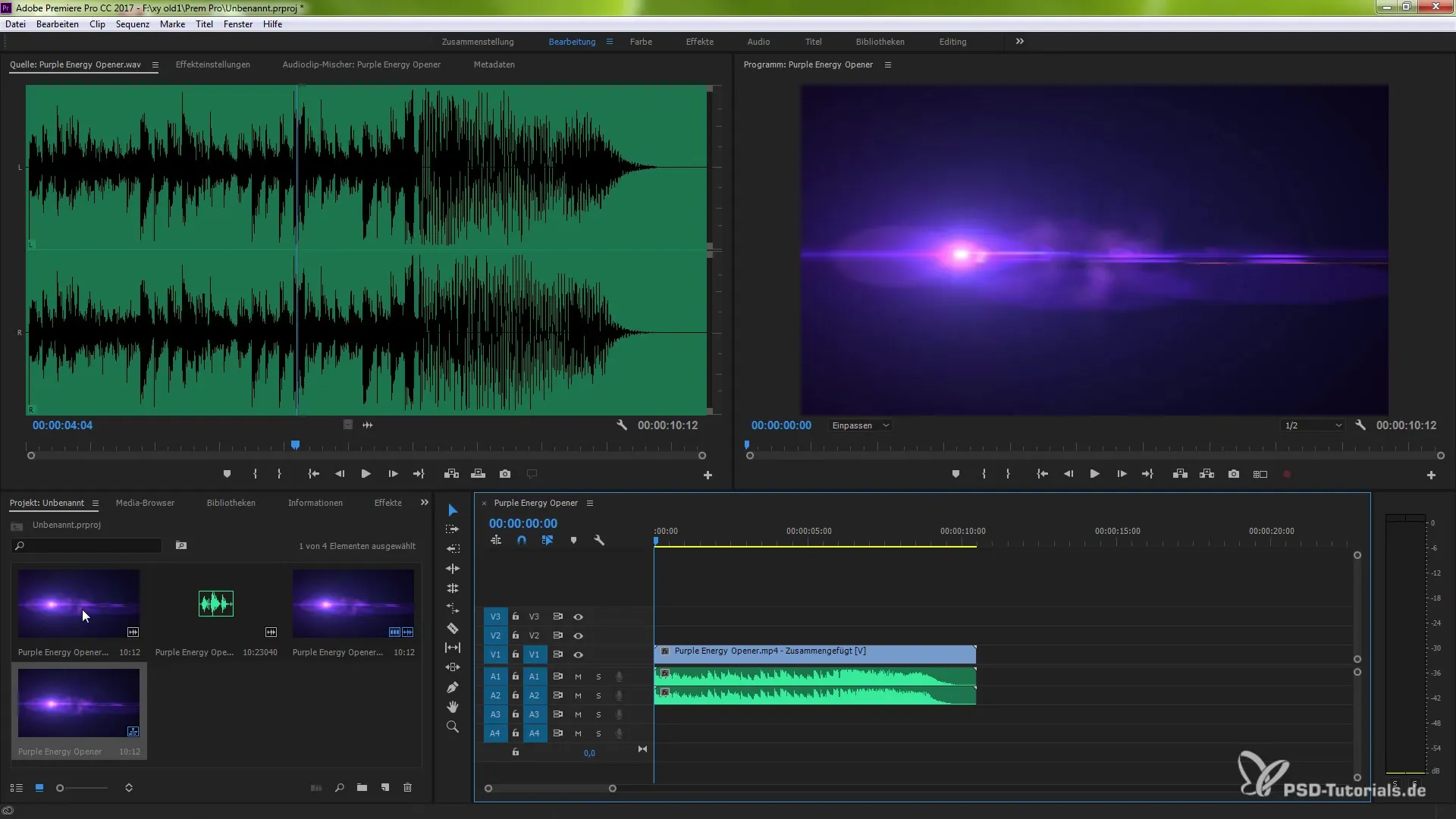
Solltest Du eine präzisere Kontrolle über den Synchronisationsprozess möchten, kannst Du auch die Alt-Taste gedrückt halten und mit der linken Maustaste auf die gewünschte Audiospur klicken, um sie separat auszuwählen. Dies kannst Du wiederholen und die gleiche Methode für die Videoaufnahme anwenden.
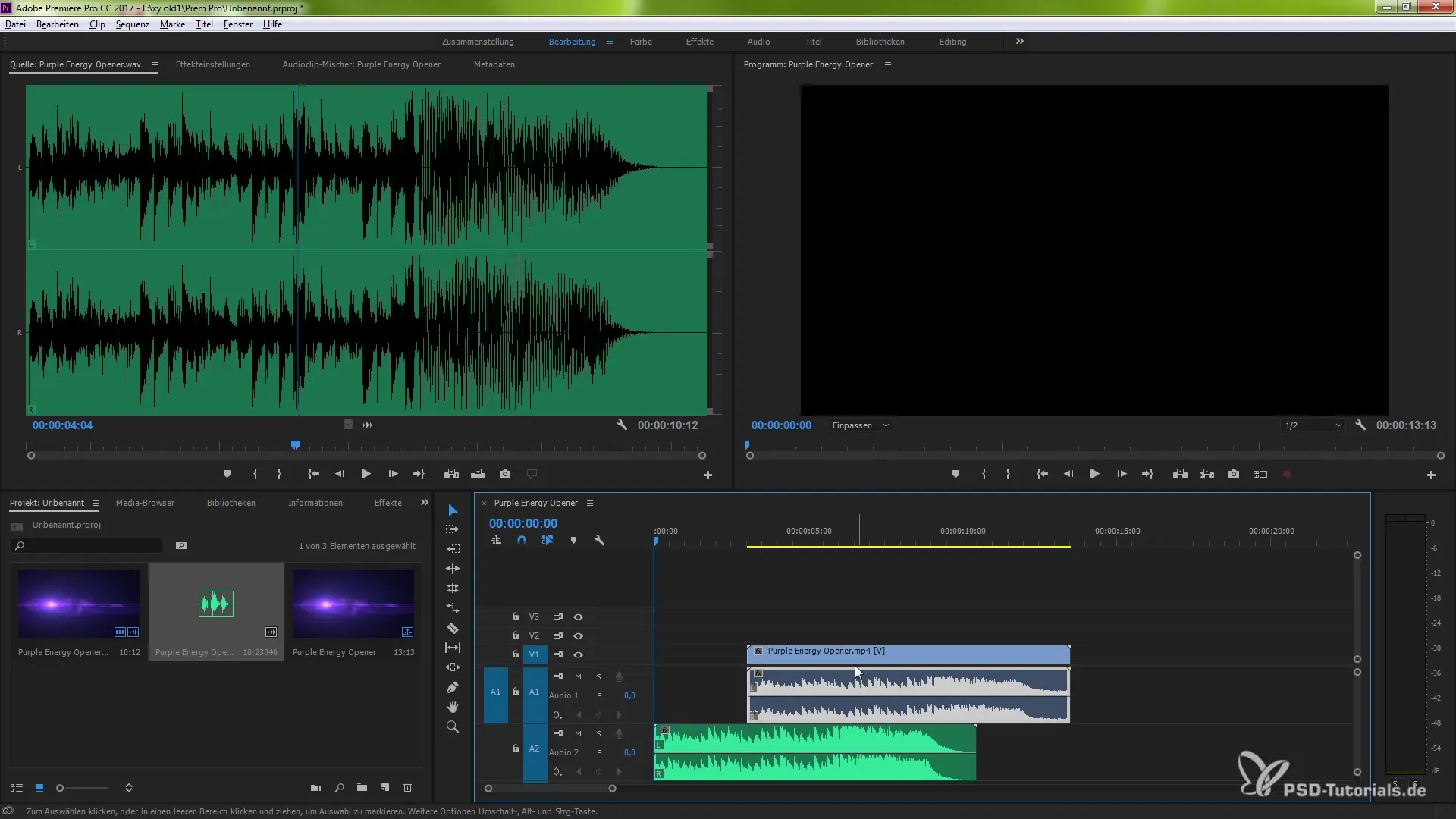
Klicke dann mit der rechten Maustaste auf die ausgewählten Clips und wähle „Synchronisieren“. Hier solltest Du ebenfalls die Option „Audio“ auswählen. Bestätige mit „OK“, und Premiere Pro wird die Analysen durchführen und die Clips dereinst synchronisieren.
Mit dieser Methode hast Du die Möglichkeit, das rauschende Audio zu deaktivieren und nur die qualitativ hochwertige Spur zu behalten. Das Erstellen der Synchronität zwischen den Clips erfolgt schnell und effizient – eine tolle Lösung für jeden Editors-Arbeitsablauf!
Mit diesen Techniken kannst Du schneller und einfacher die Audioqualität Deiner Projekte verbessern und die Bearbeitungszeit erheblich reduzieren.
Zusammenfassung – Automatisches Synchronisieren von Clips in Premiere Pro
Durch die Nutzung der neuen Funktionen in Premiere Pro CC 7.0 kannst Du jetzt Audiowellenformen verwenden, um Clips automatisch zu synchronisieren. Diese Methoden ermöglichen es Dir, hochwertige Aufnahmen von rauschenden zu unterscheiden und die Audioqualität Deiner Projekte erheblich zu verbessern.
Häufig gestellte Fragen
Was ist das Hauptziel der Audiowellenform-Synchronisation?Das Hauptziel ist es, die Audio- und Videoaufnahme automatisch zu synchronisieren, wodurch die Bearbeitungszeit reduziert wird.
Wie viele Clips müssen synchronisiert werden?Du kannst mehrere Clips synchronisieren, solange sie die entsprechenden Audiowellenformen enthalten.
Funktioniert die Methode immer perfekt?Obwohl sie oft gut funktioniert, ist es nicht garantiert, dass die Synchronisation immer präzise ist.
Muss ich manuell in- und outpoints setzen?Nein, die neue Methode erfordert keine manuellen in- und outpoints, da sie automatisiert erfolgt.
Gibt es Alternativen zur Audiowellenform-Synchronisation?Ja, die traditionelle Methode über in- und outpoints ist auch weiterhin verfügbar.


